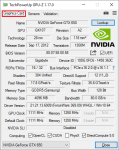
Hur man gör ett stresstest, minnesprov, prestanda, överhettning, videokortfel från NVIDIA Online: Program, Instruktion
Artikeln kommer att berätta hur man testar grafikkortet.
Navigering
Stabil drift av dataspel, särskilt moderna, beror direkt på videokortets kraft, om inte ta hänsyn till de andra tekniska egenskaperna hos datorn. Videokortet måste enkelt "dra ut" något spel så att den senare, åtminstone inte sakta ner.

Hur testa grafikkortet?
För att säkerställa att ditt videokort motstår tillräckliga belastningar är det nödvändigt att förpröva det. Det kommer att vara särskilt användbart om du köpt ett stödd grafikkort med händer.
Det är viktigt att kontrollera grafikkortet på fel, prestanda, överhettning och andra parametrar. Hur man gör det? Låt oss prata om det i vår recension, där vi kommer att berätta för dig hur man kontrollerar och utför stressprov på datorkortet.
Kontrollera grafikkortet med standard "Windows" -metoder
Det mest praktiska och snabbaste sättet att kontrollera ditt kort är att använda medlen. Fönster" Det vill säga att vi inte använder program från tredje part eller Internet, vi kommer att räcka för att "gräva" i vårt operativsystem.
Faktum är att när man installerar " Windows 7/8/10"Ett speciellt verktyg blir tillgängligt för oss -" dxdiag ". Det hjälper till att kontrollera videokortet. Det är sant att vi bara kommer att känna till preliminära indikatorer.
Att starta och använda " Dxdiag"Gör följande:
- Klicka samtidigt på " VINNA."Och" R.", I fönstret som öppnar, skriver" dxdiag"Och klicka på" OK».
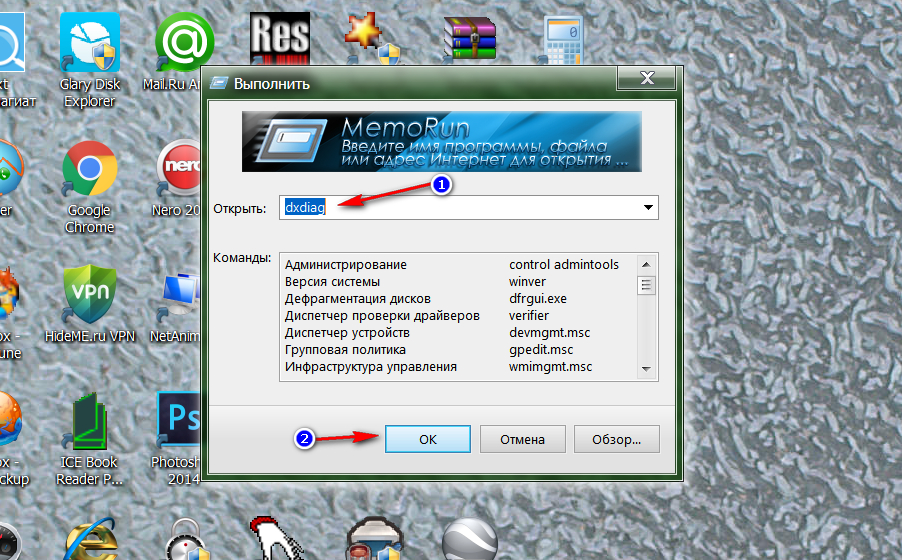
Kontrollera grafikkortet med standard "Windows" -metoder
- Bekräfta ditt val genom att klicka på " Ja»I det nya fönstret som öppnas
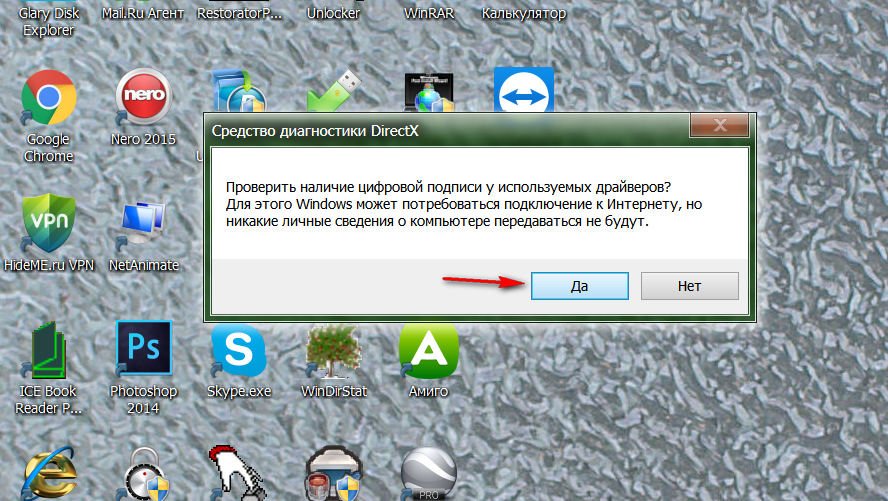
Kontrollera grafikkortet med standard "Windows" -metoder
- Därefter öppnas verktygsfönstret " Dxdiag" Här på fliken " Skärm»Du kommer att se all den grundläggande informationen på ditt grafikkort: Tillverkarens namn, Microcircuit-typ, Minne, Maximal skärmupplösning. Var uppmärksam på fältet " Anteckningar" Det kommer att indikera om det finns fel i ditt grafikkort.
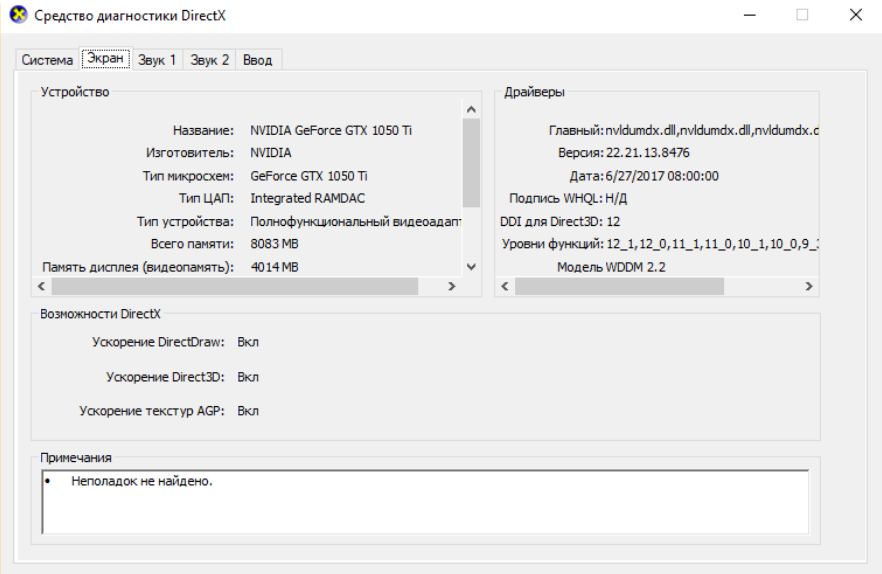
Kontrollera grafikkortet med standard "Windows" -metoder
Kontrollera grafikkortet med NVIDIA-inspektör
Videokort från ett populärt företag " Nvidia"Det är bäst att kontrollera med programmet" NVidia inspektör" I det här fallet kommer du att lära dig mer information än vad den beskrivits ovan.
Via " NVidia inspektör»Du kommer att få all videokortinformation: GPU, temperatur, spänning och frekvens av fläktrotation, minne och mycket mer (se på skärmdumpen). SANT TEST Den videoadapter du inte kan, vi kommer att prata om stressprov något lägre.
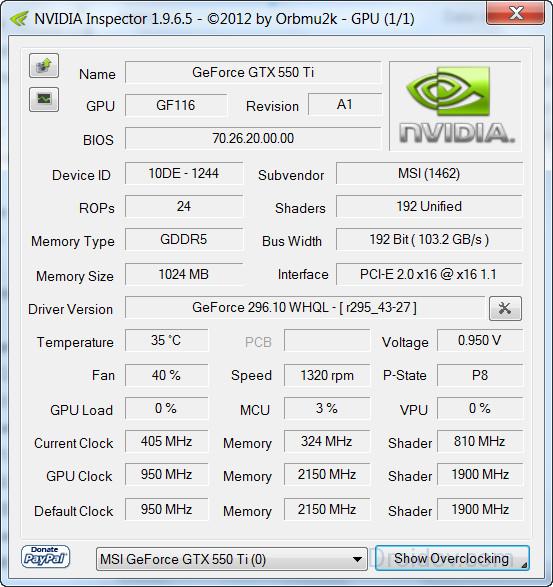
Ladda ner programmet "NVIDIA Inspector" i detta länk.
Kontrollera grafikkortet med "GPU-Z" när du arbetar med datorspel
För att öva ditt grafikkorts arbete kan du till exempel kontrollera det när du spelar ett modernt datorspel på din dator. Du kommer att få den mest exakta informationen, eftersom videokortet under spelet kommer att laddas till det maximala. Det är just nu att testet ska utföras.
Detta hjälper dig. Gpu-z." I synnerhet hjälper det dig att utvärdera grafikkortets arbete för överhettning. Ju mindre kortet värms upp när du laddar desto bättre kommer det att dra dataspel.
Ladda ner " Gpu-z."(Länk nedan) och kör på datorn. I nedre vänstra hörnet väljer du det grafikkort du använder. Programmet ger dig all viktig information på ditt grafikkort. Gå till " Sensorer."Och kom ihåg temperaturindikatorerna på grafikkortet vid det aktuella ögonblicket. Dubbelklicka på objektet " GPU-temperatur."För att ta reda på de maximala värdena:
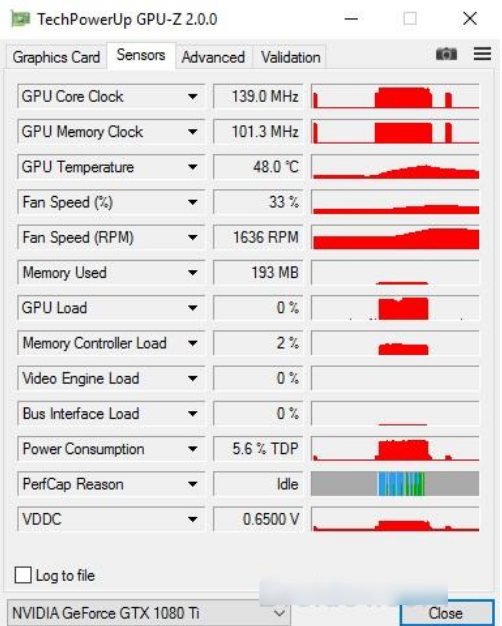
Kontrollera grafikkortet med "GPU-Z" när du arbetar med datorspel
Vänd nu Gpu-z."(I inget fall stäng inte det). Kör datorspelet och spela det trettio minuter. Rulla sedan spelet och titta igen i programtemperaturindikatorerna. Temperaturen på grafikkortet får inte överstiga 95 grader. Om temperaturen visade sig vara över 100 grader, är ditt grafikkort knappast lämpat för att arbeta med det här spelet.
Ladda ner programmet "GPU-Z" av detta länk.
Vi testar videokortet med "furmark"
Fram till den här tiden kontrollerade vi helt enkelt de tekniska möjligheterna hos det visade videokortet. Nu kommer vi att genomföra ett riktigt stressprov och ta reda på hur vår videokort ska fungera i praktiken. Och det här hjälper oss med programmet. Furmark.».
Ladda ner programmet, installera det och följ våra instruktioner:
- Först måste du stänga alla program och program på din dator.
- Nästa, kör " Furmark."Samtidigt skannar hon vårt grafikkort och dess nuvarande tillstånd
- På pricken " Upplösning»Ställ in standardupplösningen och klicka på" inställningar»
- Om du använder programmet för första gången, gör du inte några extra åtgärder, kontrollera bara kryssrutorna på alternativen: " Brinna i"Och" Dynamisk bakgrund." Kom ihåg att med obehörig användning av programmet kan du bränna ditt grafikkort. Följ strängt instruktioner.
- Nu i huvudfönstret klickar du på " Brännstest"Och bekräfta ditt val
- Nästa kommer att gå processen med att testa grafikkortet, parallellt kommer du att se ett inbyggt schema.

Vi testar videokortet med "furmark"
Om du har ett kraftfullt grafikkort, då under stresstestet, kommer dess temperatur inte att gå gränser vid 100 grader. Om temperaturen är för hög, kommer programmet att meddela dig om det, varefter datorn startas om, och grafikkortet kommer att släppas från överflödig belastning. Om testning är framgångsrik, då när den är klar kommer du att se fönstret med visning av alla resulterande indikatorer.
Ladda ner programmet "Furmark" i det här länk.
Testa grafikkortet "NVIDIA" online
Om du inte vill ladda ner några ytterligare program kan du kontrollera ditt grafikkort på Internet med hjälp av online deg på den officiella hemsidan. Men det bör komma ihåg att denna metod inte kommer att vara så exakt och solidt som i fallet med det föregående programmet.
Gör följande:
- Gå igenom det här länk
- I det övre högra hörnet på webbplatsen klickar du på det angivna objektet på skärmdumpen och klickar sedan på " Lär dig nu"Kallas något av de presenterade datorspelen. Således kommer du att lära dig om ditt grafikkort är lämpligt för det specifikt valda spelet.
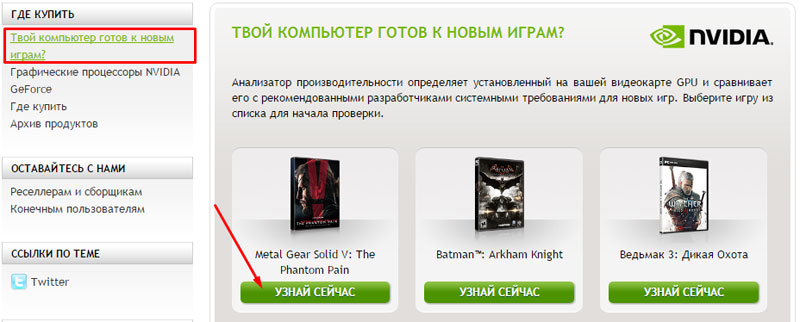
Testa grafikkortet "NVIDIA" online
Video: Hur testa grafikkortet?
